- מְחַבֵּר Lauren Nevill [email protected].
- Public 2023-12-16 18:52.
- שונה לאחרונה 2025-01-23 15:19.
לעתים קרובות למשתמשים משתמשים בשרתי פרוקסי כדי להתחבר למשאבי רשת שונים. זה עוזר לעקוף את האיסור של אתרים מסוימים על כתובות IP ספציפיות או לקבל גישה למשאבים חסומים.
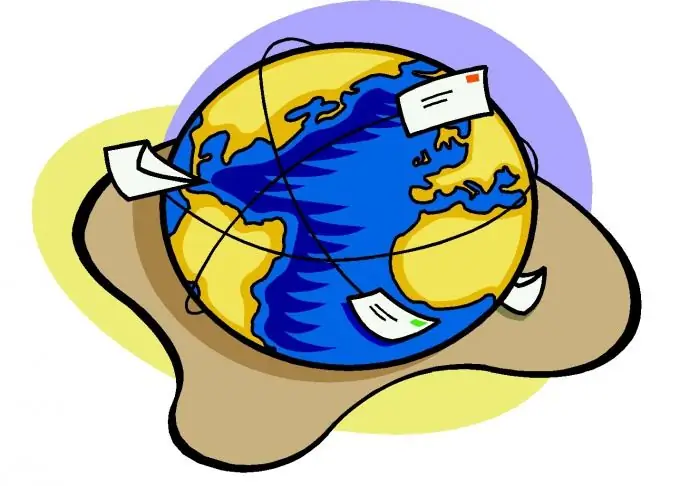
הוראות
שלב 1
שרתי פרוקסי מוגדרים בנפרד בכל דפדפן. אם אתה צריך לחבר את המחשב שלך באופן מלא לאינטרנט דרך שרת proxy, ואז להגדיר את המאפיינים של מתאם הרשת. שים לב שהדבר יוביל לירידה משמעותית במהירות הגישה לאינטרנט שלך, אז התחל מהנקודה הראשונה. פתח את דפדפן Mozilla Firefox.
שלב 2
פתח את הכרטיסייה הגדרות ובחר בתפריט הגדרות מתקדמות. עבור לכרטיסייה "רשת". מצא את כפתור "הגדר" מול הפריט "חיבור" ולחץ עליו. סמן את התיבה לצד הגדרות proxy ידניות. כעת מלא את ארבעת הפריטים הבאים בתפריט זה עם כתובות שרת ה- proxy והיציאות המתאימות.
שלב 3
ניתן גם לציין את כתובות האתרים שאינם דורשים חיבור דרך שרתי proxy כדי לגשת אליהם. לשם כך, הזן את כתובות ה- url שלהן המופרדות באמצעות פסיקים בשדה "אל תשתמש ב- proxy עבור".
שלב 4
אם אתה משתמש בדפדפן האופרה, הפעל אותו ובתפריט "הגדרות" בחר "הגדרות כלליות". כעת פתח את הכרטיסייה "מתקדם" ובחר בפריט "רשת" הממוקם בתפריט השמאלי של החלון החדש. לחץ על כפתור "שרתי Proxy". סמן את התיבה שליד הגדרת שרת proxy באופן ידני. הזן את הכתובות והיציאות של שרתי ה- proxy הנדרשים בשדות למטה.
שלב 5
אם עליך להגדיר גישה לאינטרנט דרך שרת proxy בקנה מידה עולמי, פתח את רשימת החיבורים הפעילים לרשת. בחר במתאם הרשת דרכו המחשב ניגש לאינטרנט. פתח את המאפיינים שלו. הדגש את התפריט "פרוטוקול אינטרנט TCP / IP" ולחץ על כפתור "מאפיינים".
שלב 6
כעת הזן את כתובת ה- IP של שרת ה- proxy בשדה שרת DSN מועדף. אם המחשב שלך מחובר ישירות לשרת, כתוב את אותו ערך בשדה "שער ברירת מחדל".






